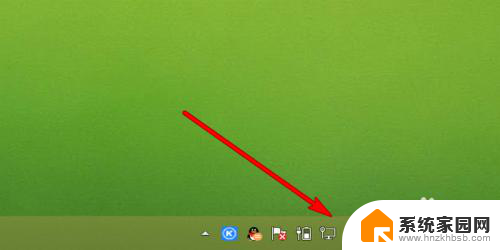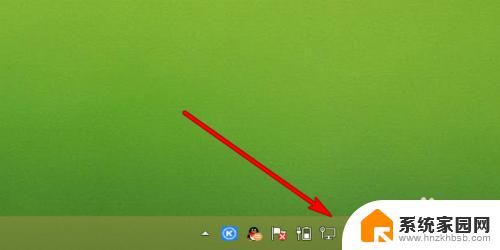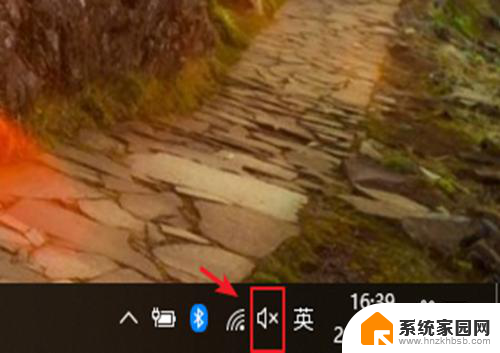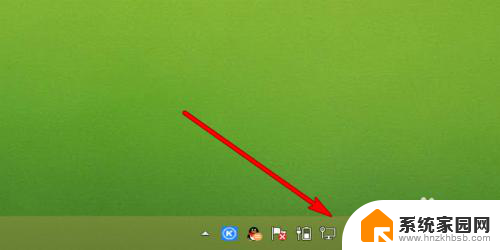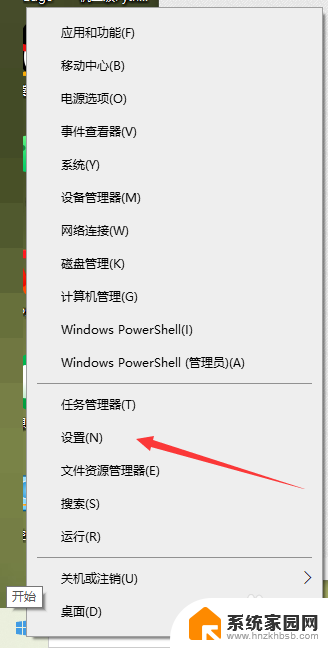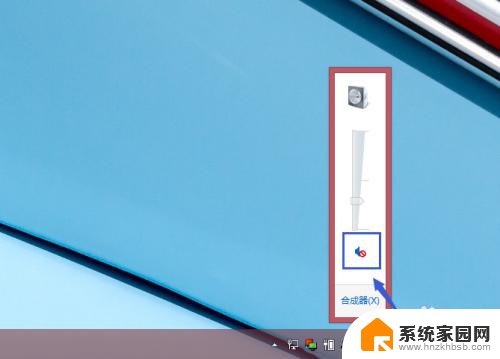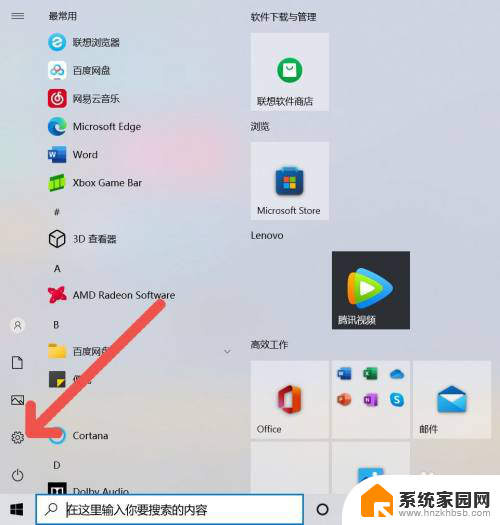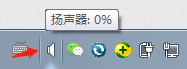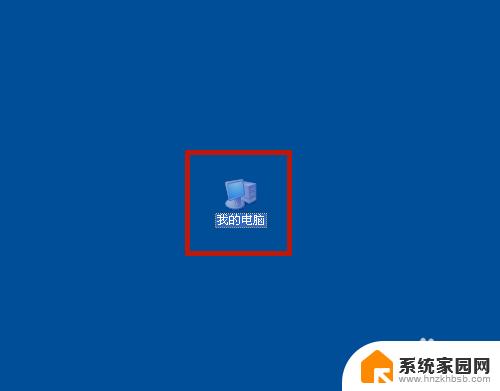联想电脑扬声器没有声音怎么办 联想笔记本电脑没有声音解决方法
更新时间:2024-04-09 13:48:09作者:jiang
现在笔记本电脑已经成为我们生活中不可或缺的工具,而联想电脑作为其中的佼佼者,更是备受大家青睐,有时候在使用过程中可能会遇到一些问题,比如联想笔记本电脑没有声音的情况。当我们打开电脑发现扬声器没有声音时,可能会感到困惑和焦虑。面对这种情况,我们应该如何解决呢?
具体方法:
1.点击电脑桌面右下方的扬声器。
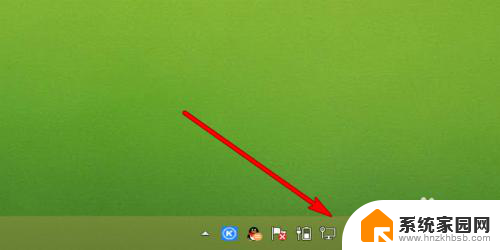
2.弹出的界面点击合成器。
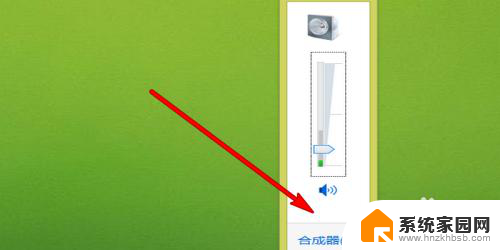
3.弹出的界面把所有声音调高。
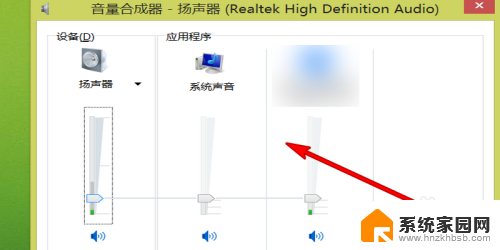
4.选中这台电脑,点击鼠标右键弹出的界面点击管理。

5.打开的界面点击设备管理器。
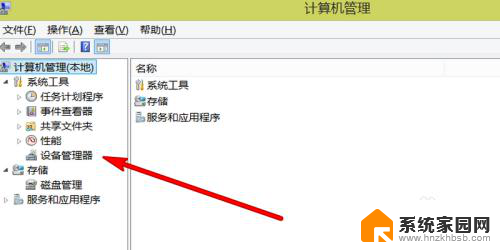
6.右边的界面选择打开声音、视频和游戏控制器。
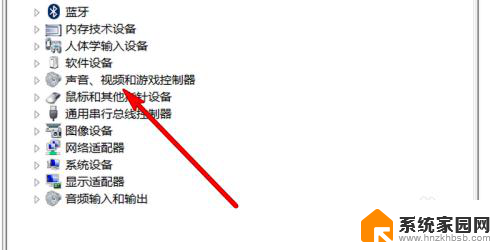
7.打开属性界面查看是否运行正常。
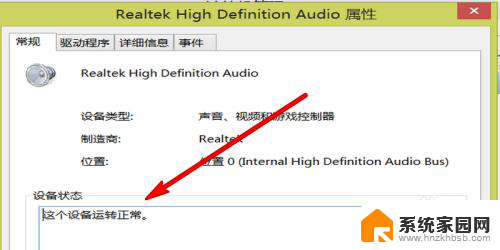
8.点击驱动程序,更新驱动程序。
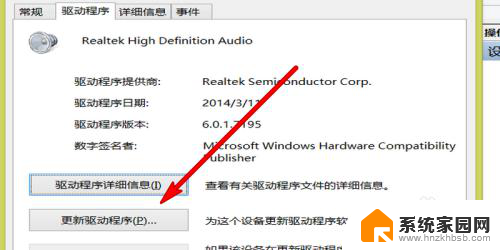
以上就是联想电脑扬声器没有声音的解决方法,如果还有不明白的用户,可以按照以上步骤操作,希望这能对大家有所帮助。